2016年09月29日
アクセスの使い方
エクセルに関してはこちら
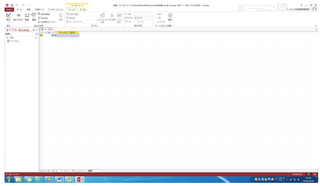
アクセスを初めて立ち上げて「空のデータベース」を選択すると上記のような画面が
表示されます。これが最初の画面です。
今は「テーブル1」を表示しているということです。
ここに何か入力してみましょう。「ID」というところは固定です。
入力できるのは「フィールド1」と表題があるところです。
そこに「山田 太郎」と入れてみましょう。
下のようになりましたか。
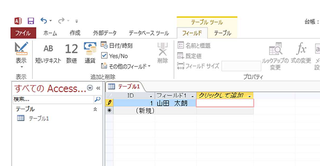
このように、フィールドに入力すると勝手に「ID」が「1」になりフィールド1の右隣に新しい列が出現します。
このように入力していくことにより横(列)も、下(行)も広がっていきエクセルのような表になります。






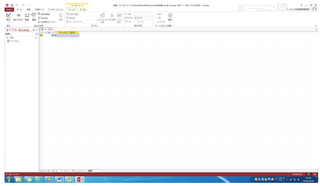
アクセスを初めて立ち上げて「空のデータベース」を選択すると上記のような画面が
表示されます。これが最初の画面です。
今は「テーブル1」を表示しているということです。
ここに何か入力してみましょう。「ID」というところは固定です。
入力できるのは「フィールド1」と表題があるところです。
そこに「山田 太郎」と入れてみましょう。
下のようになりましたか。
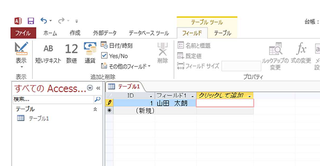
このように、フィールドに入力すると勝手に「ID」が「1」になりフィールド1の右隣に新しい列が出現します。
このように入力していくことにより横(列)も、下(行)も広がっていきエクセルのような表になります。
タグ:アクセス,使い方
【このカテゴリーの最新記事】
この記事へのコメント
コメントを書く
この記事へのトラックバックURL
https://fanblogs.jp/tb/5482014
※ブログオーナーが承認したトラックバックのみ表示されます。
この記事へのトラックバック











